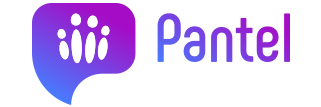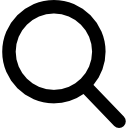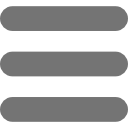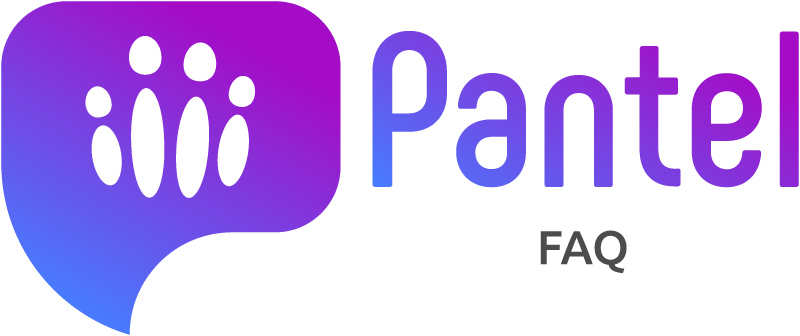
سوالات فنی
عمومی:
1- چگونه پنتل را نصب کنم؟
جهت نصب پنتل، به سایت https://pantel.me مراجعه کرده و فایل نصبی آن را دانلود کنید و سپس نرم افزار را نصب کنید. پس از نصب، شماره همراه خود را وارد کرده و منتظر دریافت کد ورود خود باشید. پس از تایید کد ورود، اطلاعات کاربری خود را ثبت نموده و وارد پنتل شوید.
2- چگونه حساب کاربری پنتل را حذف کنم؟
با ورود به “تنظیمات”، در بخش “حساب کاربری” با انتخاب گزینه ی “حذف حساب کاربری” میتوانید حساب کاربری خود را حذف کنید.
توجه داشته باشید که با حذف حساب کاربری، تمامی اطلاعات شما اعم از پیامها، فایلها و اطلاعات کاربری شما از پیام رسان حذف خواهد شد.
3- چگونه از حساب کاربری خود خارج شوم؟
با ورود به “تنظیمات” و انتخاب گزینه ی “خروج” و تاییدآن، از حساب کاربری خارج خواهید شد. توجه داشته باشید که با ورود مجدد به حساب کاربری، به تمامی اطلاعات قبلی خود دسترسی خواهید داشت.
4- آيا با حذف نرم افزار از گوشي، حساب كاربري ام حذف مي شود؟
خیر، حذف نرم افزار موجب حذف حساب کاربری شما نمیشود.
5- آیا با خارج شدن از پنتل اطلاعات موجود در حساب کاربری ام حذف میشود؟
خیر، با ورود مجدد به حساب کاربری، به تمامی اطلاعات خود دسترسی خواهید داشت.
6- آیا لازم است برای نصب نسخه جدید، نسخه قبلی را حذف کنم؟
خیر، برای به روز رسانی نرم افزار نیازی به حذف نسخه قبلی نیست.
7- شماره همراه من به چه کسانی نمایش داده میشود؟
شماره ی شما برای مخاطبین شما نمایش داده میشود.
8- چگونه شماره همراه خود را تغییر دهم؟
برای تغییر شماره همراه خود به “تنظیمات” رفته و در بخش “حساب کاربری” گزینه ی “مهاجرت” را انتخاب کنید. با وارد کردن شماره جدید خود و دریافت کد اعتبارسنجی، شماره ی همراه شما تغییر کرده و اطلاعات حساب کاربری شما به شماره ی جدید منتقل خواهد شد.
9- در صورتی که بر روی چند دستگاه یک حساب کاربری پنتل فعال باشد، چگونه میتوانم آنها را مدیریت کنم؟
برای مدیریت دستگاهها، در منوی “تنظیمات” و در بخش “حریم خصوصی” گزینه ی “نشستهای فعال” را انتخاب نمایید.
10- چگونه می توانم زبان برنامه را تغییر دهم؟
برای تغییر زبان به منوی “تنظیمات” رفته و در بخش “عمومی”، گزینه ی “زبان” را انتخاب نمایید.
11- چگونه می توانم پس زمینه را تغییر دهم؟
به منوی تنظیمات رفته و در بخش “عمومی” گزینه ی “چتها” را انتخاب کنید. در بخش “تغییر پس زمینه” میتوانید پس زمینه ی گفتگوها را تغییر دهید.
12- چه كساني در صفحه مخاطبین من نمایش داده میشوند؟
تمام مخاطبین تلفن همراه شما در این بخش نمایش داده میشوند.
13- در صفحه كاربران چه چيزهايي قابل مشاهده است؟
در این بخش، نام مخاطبین شما نمایش داده میشود، در صورتی که مخاطب از کاربران پنتل باشد، تصویر کاربری ایشان نیز نمایش داده خواهد شد.
14- چگونه می توانم یكی از كاربران را از صفحه كاربران پنتل حذف نمایم؟
برای حذف مخاطب از طریق صفحه ی چت، روی نام مخاطب کلیک کرده و گزینه ی “حساب کاربری” را انتخاب کنید. در پنجره ی باز شده، با انتخاب “حذف مخاطب” فرد مورد نظر از مخاطبین پنتل حذف خواهد شد.
با ورود به بخش “چت جدید”، در تب مخاطبین، شخص مورد نظر را انتخاب کرده و با کلیک روی حساب کاربری او، گزینه ی “حذف مخاطب” را انتخاب کنید.
15- آیا میتوان آخرین حضور را در پنتل مخفی نمود؟
بله، برای این کار به منوی تنظیمات رفته و در بخش “حریم خصوصی” گزینه ی “تنطیمات پیشرفته” را انتخاب نمایید و تنظیمات “آخرین مشاهده” حساب کاربری خود را تغییر دهید.
16- چگونه برای ورود به پنتل، رمز ورود تعریف کنم؟
برای این کار به منوی تنظیمات رفته و در بخش “حریم خصوصی” گزینه ی “قفل کد عبور” را انتخاب نموده و رمز عبور خود را تعریف کنید.
17- آیا میتوان چند عکس بر روی حساب کاربری گذاشت؟
بله، تصاویر شما در بخش “آلبوم تصاویر” در قسمت “تصاویر حساب کاربری” ذخیره خواهد شد.
18- افرادی كه عضو پنتل هستند چه بخشهايی از حساب كاربری مرا مشاهده می كنند؟
در صورتی که از مخاطبین شما باشند، نام، شماره همراه،آخرین بازدید(مطابق با تنظیمات شما) و نام کاربری برای اعضا نمایش داده خواهد شد. در صورتی که در لیست مخاطبین یکدیگر نباشید، شماره همراه نمایش داده نخواهد شد.
گفتگوی دو نفره:
1- گفتگوی دو نفره با چه کسانی ممکن است؟
شما میتوانید با همه ی افرادی که از مخاطبین شما و عضو پنتل هستند گفتگوی دو نفره داشته باشید. همچنین در صورت دسترسی به نام کاربری افراد میتوانید با آنها گفتگوی دو نفره انجام دهید.
2- چگونه می توان با پنتل پیام متنی فرستاد؟
برای ارسال پیام متنی کافی است در بخش “چت جدید”، مخاطب مورد نظر خود را جستجو کنید و سپس در پروفایل ایشان روی آیکون “…” کلیک کرده و گفتگو را با مخاطب خود آغاز کنید.
3- چگونه پیام متنی خود را حذف یا ویرایش کنم؟
برای حذف، ویرایش، باز ارسال و کپی کردن پیام خود، پیام مورد نظر را نگه دارید تا پنجره ابزار ویرایشی سمت راست صفحه، نمایش داده شود.
4- چگونه می توانم با پنتل پیام صوتی بفرستم؟
برای ارسال پیام صوتی، در صفحه ی گفتگوی دونفره، در گوشه ی سمت راست پایین صفحه، آیکون ضبط صدا را استفاده کنید.
5- آیا در حین ارسال پیام صوتی و تصویری میتوان از آن انصراف داد؟
بله.
6- چگونه مطمئن شوم كه پیام من به طرف مقابل رسیده است؟
در صورت نمایش علامت تک تیک، پیام شما به مخاطب مورد نظر رسیده است و در صورت نمایش علامت دو تیک، پیام شما خوانده شده.
7- در صورتی که در گفتگو خصوصی و یا گروه پیامی را حذف نماییم آیا برای مخاطبین دیگر نیز حذف خواهد شد؟
بله
تماس صوتی و تصویری:
1- با چه کسانی می توان از طریق تماس صوتی/ تصویری ارتباط برقرار کرد؟
شما میتوانید با همه ی افرادی که از مخاطبین شما و عضو پنتل هستند تماس صوتی داشته باشید. همچنین در صورت دسترسی به نام کاربری افراد میتوانید با آنها گفتگوی دو نفره انجام دهید.
2- چگونه می توان تماس صوتی برقرار کرد؟ شرایط آن چیست؟
برای برقراری تماس صوتی کافی است در بخش “چت جدید” مخاطب مورد نظر خود را جستجو کنید و سپس در پروفایل ایشان روی آیکون “تلفن” زده و تماس خود را آغاز کنید.
3- چگونه می توان تماس تصویری برقرار کرد؟ شرایط آن چیست؟
برای برقراری تماس تصویری کافی است در بخش “چت جدید” مخاطب مورد نظر خود را جستجو کنید و سپس در پروفایل ایشان روی آیکون “ویدئو” زده و تماس تصویری خود را آغاز کنید.
وال:
1- وال چیست؟
وال یک رابط کاربری جدید است که به کمک آن شما میتوانید پروفایل شخصی داشته باشید، کانال و گروه تعاملی ایجاد کرده و یا فروشگاه اختصاصی (به زودی) محصولات و خدمات خود را تعریف کنید. دسترسی و مدیریت راحت کانالها و گروههای تعاملی و فروشگاه به کمک این ویژگی در نرم افزار امکان پذیر است.
2- چگونه یک وال جدید ایجاد کنم؟
برای ایجاد وال، در صفحه ی اصلی روی آیکون “وال” کلیک کنید. در صفحه ی باز شده روی آیکون ” + ” (افزودن) زده و وال خود را ایجاد کنید.
3- برای انتخاب شناسه وال چه محدودیتی وجود دارد؟
شما مجاز به استفاده از حروف A-Z و اعداد 0-9 در تعیین نام کاربری خود هستید.
4- سازنده و مدیران وال چه امكاناتی دارند؟
امکان ارسال، ویرایش، حذف و بازنشر پیام های صوتی، متنی و تصویری، تغییر مدیران، مشاهده و افزودن اعضا.
5- از کجا می توانم لیست دنبال کنندگان وال خود را مشاهده کنم؟
با کلیک روی آیکون تصویری وال، اطلاعات وال قابل مشاهده خواهد بود.
6- چگونه به وال خود، عضو و مدیر اضافه کنم؟
برای افزودن عضو، نام وال مورد نظر را لمس کرده و گزینه ی “…” را انتخاب کنید. به کمک دو گزینه ی “اشتراک” و “اضافه کردن عضو” میتوانید دوستان خود را به وال دعوت کرده و یا آنها را به وال اضافه کنید.
برای افزودن مدیر، گزینه ی “تنظیمات” وال ر انتخاب کرده و در بخش “عمومی”، گزینه ی “مدیران” را انتخاب کرده پس از انتخاب مدیر جدید از بخش “+” دسترسی مدیران خود را تعریف کنید.
7- مشاهده کردن و فرستادن آدرس یک وال چگونه است؟
نام وال مورد نظر را لمس کرده و گزینه ی “…” را انتخاب کنید. با انتخاب گزینه ی “اشتراک” میتوانید دوستان خود را به وال دعوت کنید.
8- چگونه می توانم از طریق پنتل مطالب یك كانال را به سایر كاربران پنتل ارسال كنم؟
به کمک بازنشر در پنجره ی “ویرایش” میتوانید مطالب کانال را به دوستان خود ارسال کنید.
9- آیا در پنتل میتوان کانالها را جستجو نمود؟
بله، در بخش”چت جدید” وارد صفحه ی جستجوی مخاطبین، والها و هشتگ شده و آیتم مد نظر خود را جستجو کنید.
10- چگونه می توانم صدای هشدار گروه را به حالت بی صدا درآورم؟
در پنجره ی کانال و گروه، با کلیک روی “…”، امکان بی صدا کردن کانال و گروه در وال وجود دارد.
11- آیا شماره دنبال کنندگان برای سازنده یا مدیران وال نمایش داده می شود؟
در صورتی که دنبال کننده از مخاطبین مدیر کانال باشد، شماره برای مدیر نمایش داده خواهد شد.
سایر سوالات:
1- چگونه می توان با پنتل، عكس، فيلم و يا فايل های ديگر را ارسال کرد؟
در گفتگوی دونفره یا وال خود روی آیکون “پیوست” کلیک کرده و فایل مورد نظر را انتخاب و ارسال کنید.
2- آیا تنظیماتی برای عدم دانلود خودکار فایل ها وجود دارد؟
در تنظیمات، بخش “حریم خصوصی” وارد “تنظیمات” پیشرفته شوید. در بخش “دانلود خودکار” میتوانید تنظیمات این بخش را تغییر دهید.
3- چگونه می توانم اطلاع رسانی پیام ها را در نرم افزار غیر فعال کنم؟
از منوی تنظیمات در بخش “عمومی”، گزینه ی “صدا و اعلان ها” را انتخاب نمایید و اعلانهای پیام رسان را مدیریت کنید
4- چگونه می توانم یک پیام برای خودم ارسال کنم؟
با انخاب گزینه ی بازنشر در پنل ویرایشی پیام، پیام را به پیامهای ذخیره شده بازنشر دهید.
سوالات غیر فنی
1- پنتل چیست؟
پنتل یک پیام رسان ایمن و سریع است. این پیام رسان دارای قابلیتهای متعددی مانند ارسال پیام متنی، پیام صوتی، پیام ویدئویی، تماس صوتی، تماس تصویری، ارسال عکس و فیلم، ارسال فایلهای مختلف، ارسال موقعیت مکانی، تشکیل گروه، کانال و … است.
2- آیا استفاده از سرویس های پنتل هزینهای به همراه دارد ؟
تمام سرویسهای پیام رسان رایگان است، در صورت اضافه شدن سرویسهایی که استفاده از آن ها مستلزم پرداخت هزینه از طرف شما باشد، این مسئله از طریق کانال اطلاع رسانی رسمی پنتل منتشر خواهد شد.
3- آیا هزینه اینترنت برای استفاده از سرویس های پنتل محاسبه می گردد ؟
بله، اما در صورت برگزاری جشنواره اینترنت رایگان، این موضوع از طریق کانال اطلاع رسانی رسمی پنتل به اطلاع عموم مشترکان خواهد رسید.
4- آیا تماس صوتی و تصویری رایگان است؟
بله. تماس صوتی و تصویری در پنتل کاملاً رایگان است. توجه داشته باشید که اتصال به اینترنت جهت استفاده از خدمات ارائه شده توسط پنتل الزامی است.
5- مشكلات و سوالاتم درباره پنتل را كجا مطرح كنم؟
جهت اخذ راهنمایی، بیان سوالات و نظرات خود میتوانید از طریق کانال ارتباطی Pantel_CRM@ اقدام نمایید.
6- چگونه امتیاز جمعآوری کنیم؟
برای افزایش امتیاز میبایست دوستان خود را به پنتل دعوت نمایید و از آنها بخواهید که کد دعوت شما را در قسمت دعوتنامه خودشان وارد نمایند. اینگونه هر دو ۵۰ امتیاز دریافت می کنید.